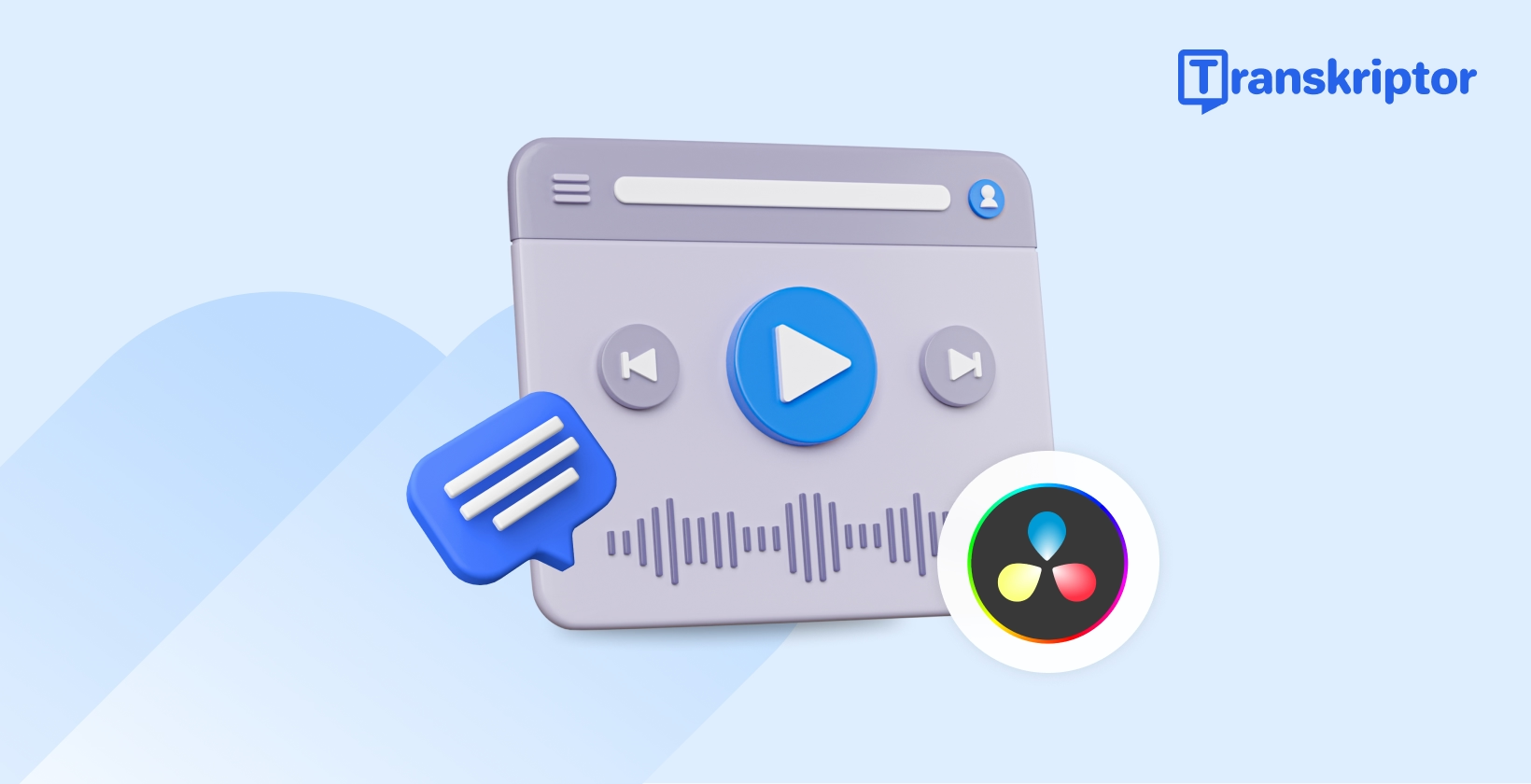DaVinci Resolve je zmogljivo orodje za urejanje videoposnetkov, znano po svojih naprednih zmogljivostih in inovativnih funkcijah. Ne glede na to, ali ste izkušen urednik ali šele začenjate, lahko dodajanje besedila videoposnetkom znatno izboljša vašo vsebino.
Ta priročnik ponuja celovit pristop po korakih k vključevanju besedila v DaVinci Resolve , ki zagotavlja, da lahko prilagodite svoje vizualne elemente tako, da so usklajeni z vašo ustvarjalno vizijo in potrebami občinstva. Raziskali boste, kako dodati besedilo v videoposnetek v DaVinci Resolve z orodji, kot je Transkriptor za poenostavitev ustvarjanja napisov in prekrivnih besedilnih elementov.
Ne glede na to, ali ustvarjate korporativni videoposnetek, kinematografsko mojstrovino ali posnetek v družabnih omrežjih, vam bo ta kombinacija orodij omogočila, da z lahkoto ustvarite uglajeno in privlačno vsebino.
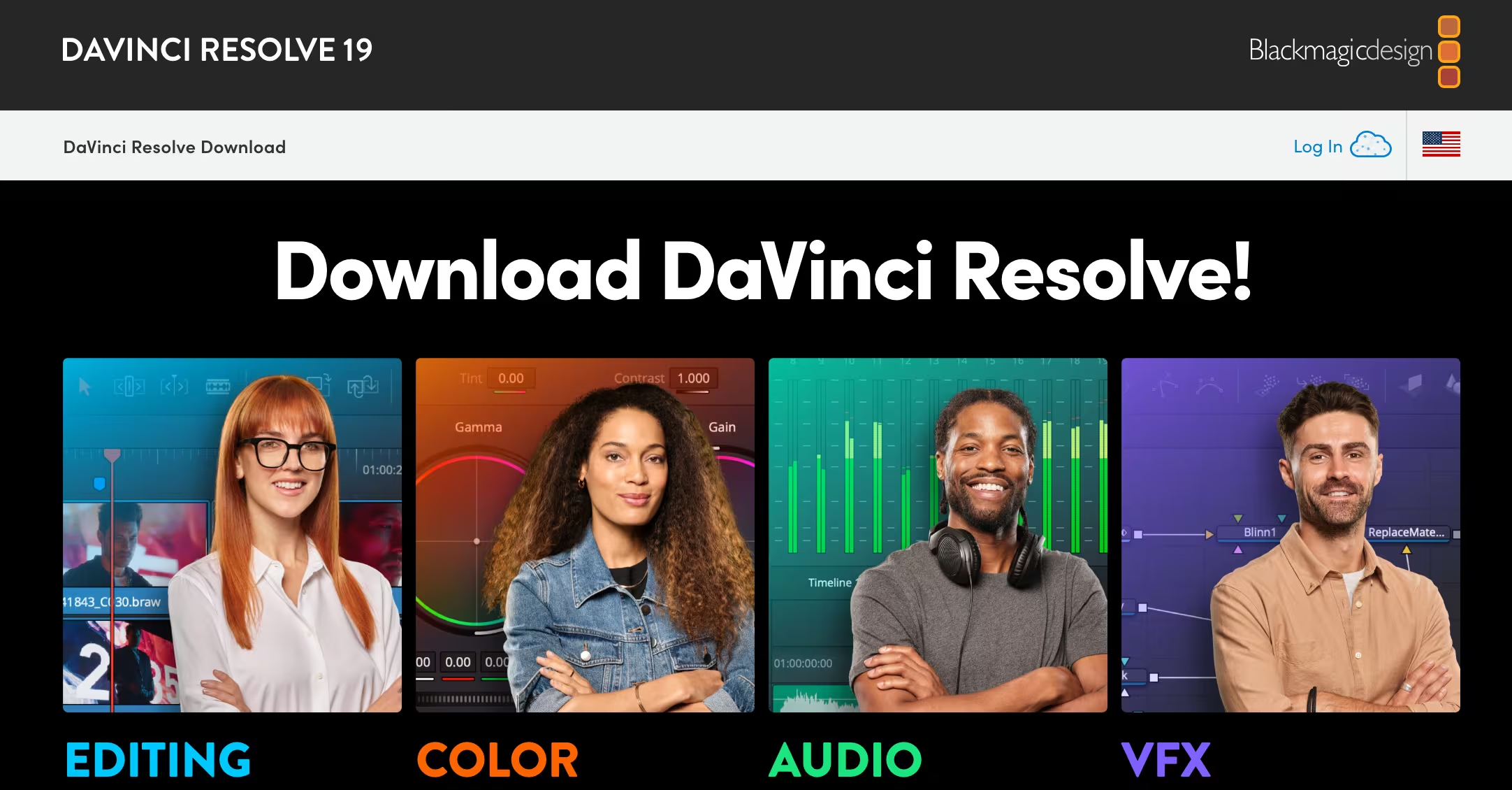
Zakaj dodajati besedilo videoposnetkom s DaVinci Resolve ?
Tukaj je nekaj razlogov za dodajanje besedila v videoposnetke z DaVinci Resolve :
Ustvarjanje strokovnih naslovov
Uporabite DaVinci Resolve učinke naslovov za videoposnetke, da predstavite segmente, epizode ali teme na dovršen način. Naslovi so prvi vtisi za vašega bralca. Ustvarite profesionalne in privlačne naslove za svojo vsebino. Možnosti prilagajanja, vključno s pisavami, barvami in animacijami, olajšajo prilagajanje naslovov tako, da ustrezajo vaši ustvarjalni viziji in potrebam projekta.
Izboljšanje dostopnosti
Dodajte napise ali podnapise, da bodo vaši videoposnetki vključujoči za občinstvo z okvarami sluha. Osebe z okvarami sluha ne morejo dostopati do vaše video vsebine, zato potrebujejo pisne različice vsebine.
Povečanje angažiranosti gledalcev
Uporabite dinamične besedilne učinke, da poudarite ključne točke in pritegnete pozornost občinstva. Dinamični besedilni učinki lahko pomagajo pritegniti in pritegniti pozornost s poudarjanjem kritičnih točk, poudarjanjem ključnih statističnih podatkov ali vizualnim prelomom pomembnega dialoga. Funkcije gibljive grafike DaVinci Resolve vam omogočajo ustvarjanje animiranega besedila, zaradi katerega so vaši videoposnetki bolj interaktivni in nepozabni.
Prilagodite blagovno znamko
Dosledna tipografija in gibljiva grafika odražata identiteto vaše blagovne znamke. DaVinci Resolve vključuje dosledne pisave, barve in animacije, ki odražajo identiteto vaše blagovne znamke. Z DaVinci Resolve lahko oblikujete in shranite predloge, s čimer zagotovite, da je vizualni jezik vaše blagovne znamke dosleden v vseh vaših video projektih.
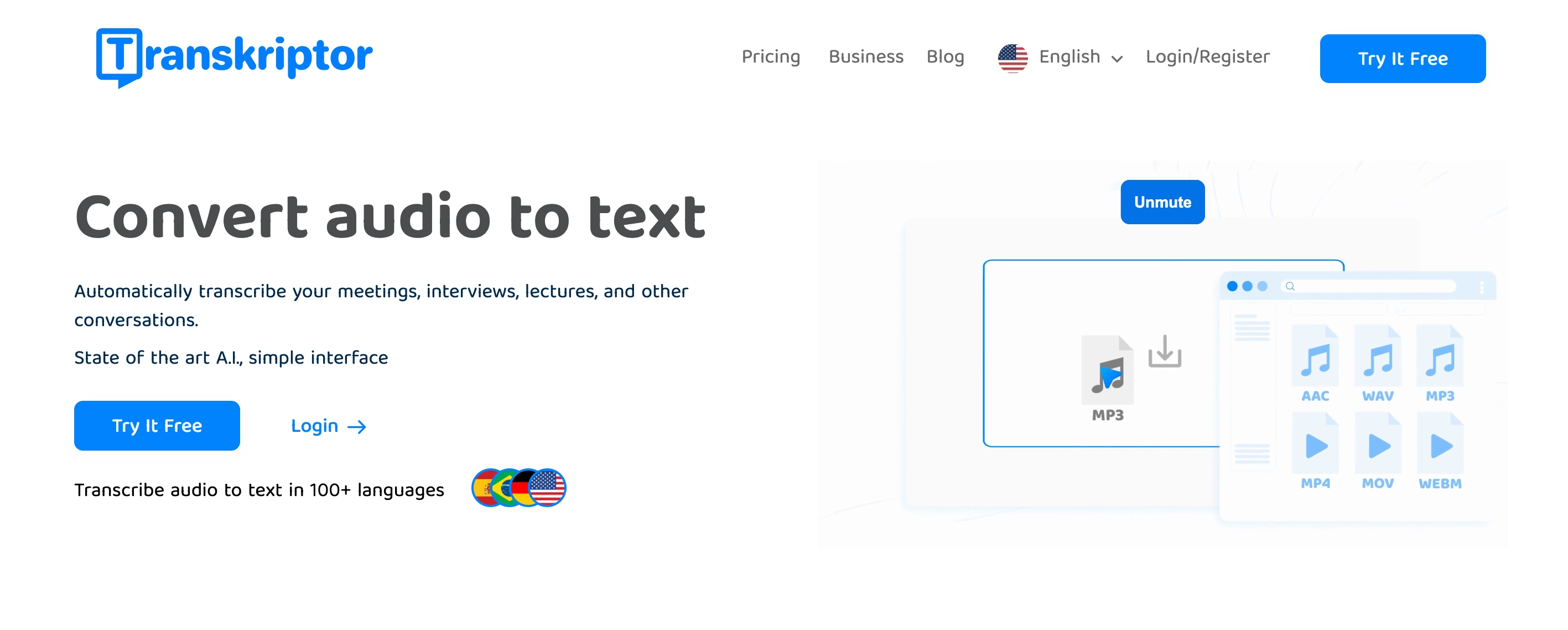
Ustvarite besedilo za video projekte z Transkriptor
Preden v videoposnetek dodate besedilo, boste potrebovali dobro strukturirano vsebino. Transkriptor pomaga brez težav ustvariti natančno in oblikovano besedilo. Tukaj je vodnik po korakih za ustvarjanje besedila za vaše video projekte z Transkriptor :
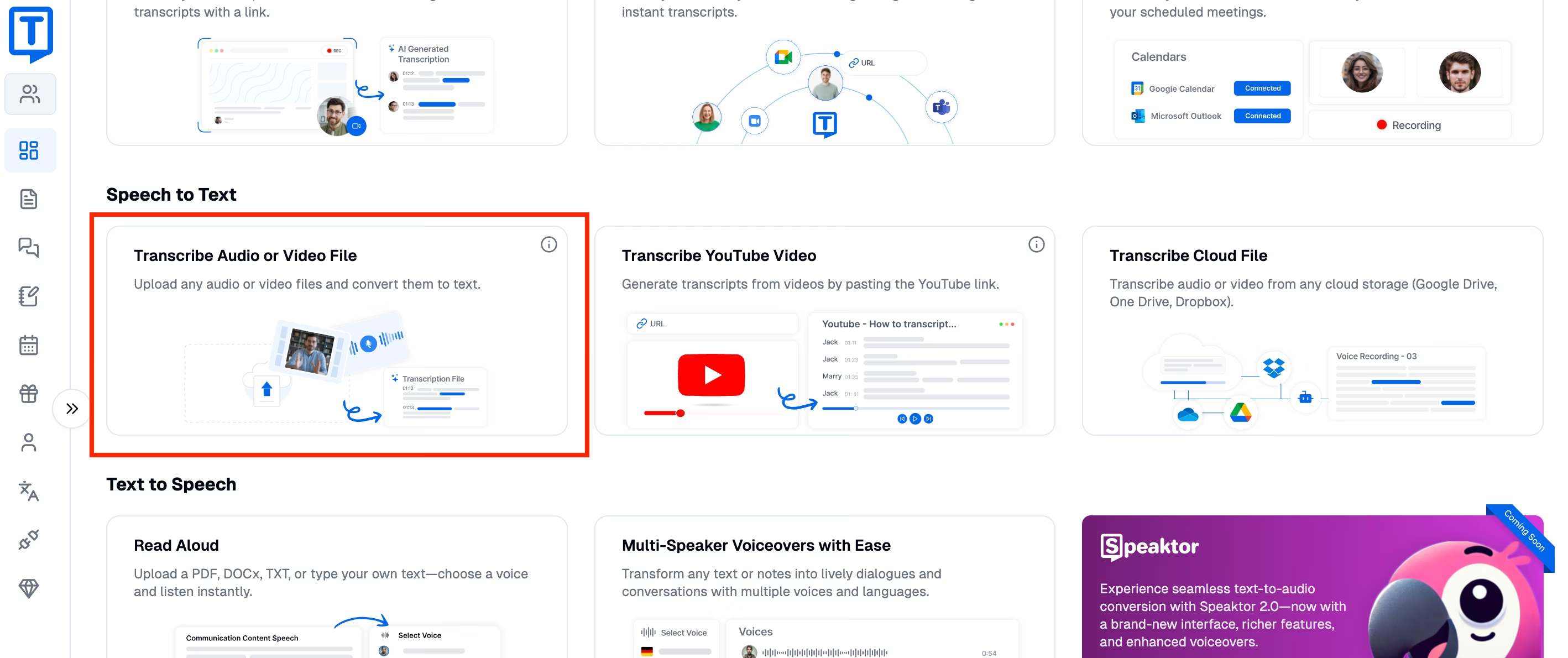
1. korak: naložite video ali zvočno datoteko
Uporabite Transkriptor za prenos datoteke v obliki zapisa MP4 , WAV ali MP3 . Transkriptor podpira številne oblike zapisa datotek, tako da lahko naložite kakršno koli vsebino, ne da bi jo pretvorili. Pojdite na spletno mesto ali aplikacijo Transkriptor in se prijavite ali ustvarite nov račun. Pojdite na nadzorno ploščo, da naložite videoali zvočno datoteko.
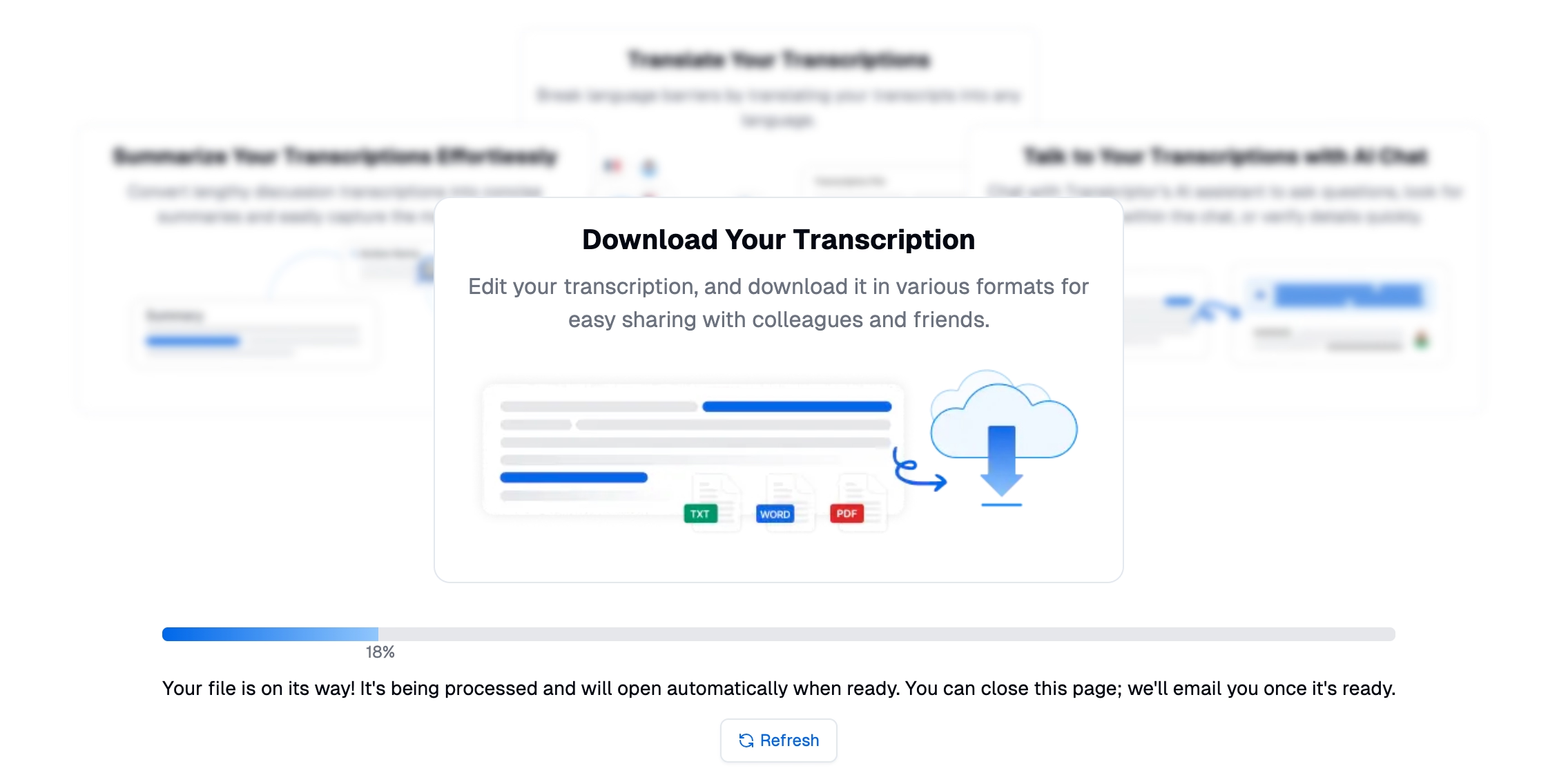
2. korak: Ustvarite in preglejte prepis
Naj Transkriptor AI prepiše dialog ali pripoved. Prepisovanje vsebine bo trajalo nekaj minut. Po prepisu ga lektorirajte, da se izognete manjšim napakam. Po potrebi uredite besedilo z vgrajenim urejevalnikom.
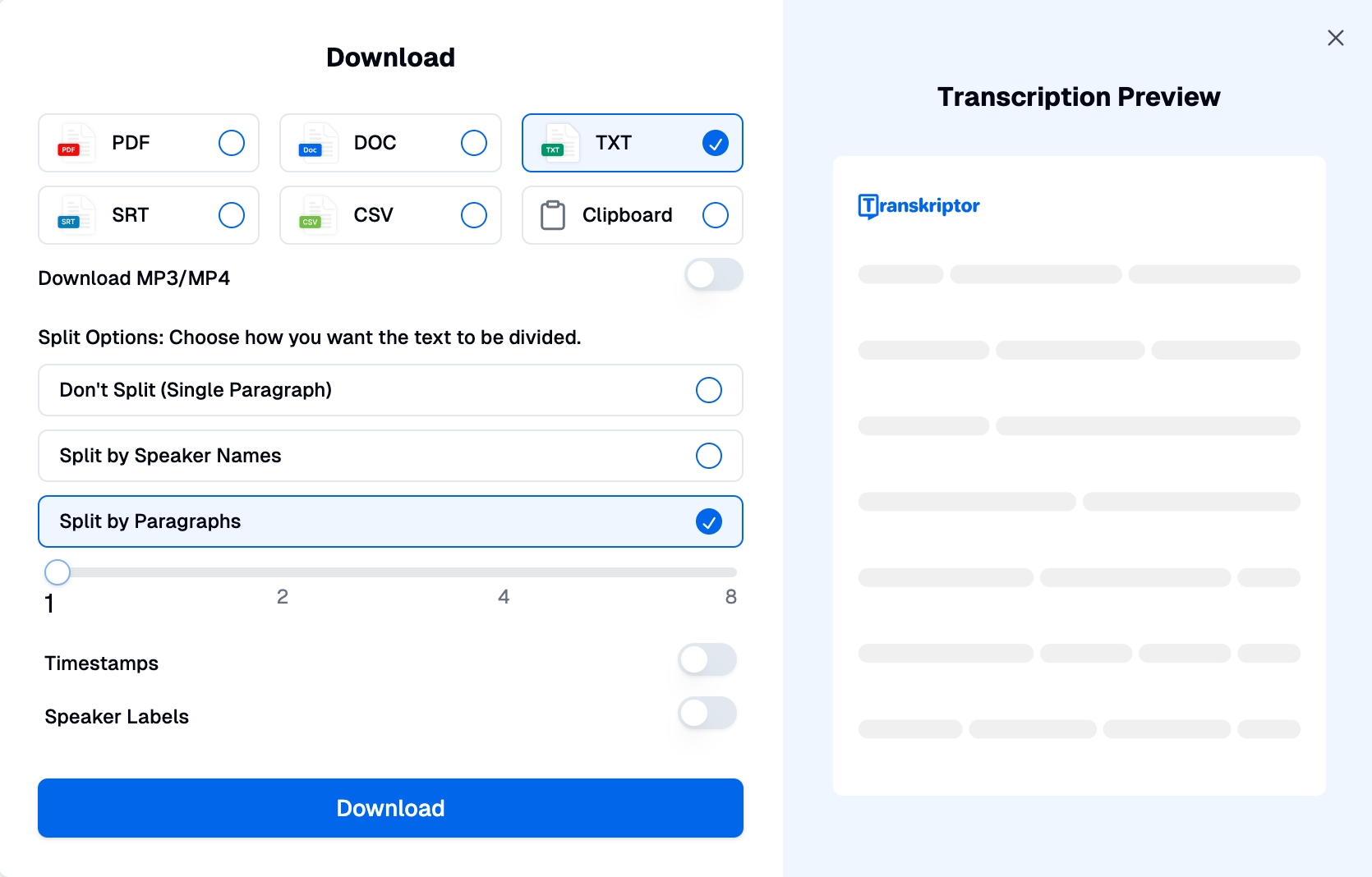
3. korak: izvozite besedilo
Transkriptor ponuja veliko različnih formatov datotek za izvoz. Ko se postopek pregleda konča, shranite besedilo kot datoteko DOCX, TXT ali SRT . Te oblike zapisa datotek bodo omogočile enostavno integracijo v DaVinci Resolve .
4. korak: Načrtujte postavitev besedila
Organizirajte besedilo v napise, naslove ali prekrivne elemente glede na potek videoposnetka. Transkriptor zagotavlja časovne žige, tako da veste, kdo kdaj natančno govori. To vam olajša postopek organiziranja besedila.
Vodnik po korakih za dodajanje besedila v DaVinci Resolve
Tukaj je vodnik za urejanje videoposnetkov po korakih DaVinci Resolve :
1. korak: Odprite projekt v DaVinci Resolve
Zaženite DaVinci Resolve v računalniku. Odprite videoprojekt, na katerem želite delati, tako da ga naložite na časovnico. Če začenjate nov projekt, uvozite videodatoteke prek skupine predstavnosti in jih povlecite na časovnico, da postavite temelje za urejanje.
2. korak: Pomaknite se do razdelka Naslovi
Odprite stran za urejanje tako, da kliknete njen zavihek na dnu zaslona. Odprite knjižnico učinkov v zgornjem levem podoknu. Pomaknite se v kategorijo Naslovi, kjer boste našli različne možnosti besedila.
Možnost »Besedilo« je preprosta za osnovne naslove ali napise. Možnost »Besedilo +« ponuja več možnosti prilagajanja in animacije. »Fusion Titles « so napredne, vnaprej oblikovane besedilne animacije, ki jih je mogoče dodatno prilagoditi v delovnem prostoru Fusion.
3. korak: povlecite in spustite naslov na časovnico
Prebrskajte razdelek Naslovi, izberite slog, ki ustreza vašemu projektu, in ga povlecite neposredno na časovnico. Postavite ga nad videoposnetek na mesto, kjer želite, da se prikaže besedilo. Trajanje lahko prilagodite tako, da povlečete robove na časovnici.
4. korak: Prilagodite besedilo
Dvokliknite naslov na časovnici, da odprete ploščo nadzornika. Prilagodite lahko pisavo in velikost. Izberite pisavo, ki ustreza vaši blagovni znamki ali temi. Če želite prilagoditi videz besedila tako, da ustreza estetiki videoposnetka, spremenite barvo in prosojnost. Uporabite položaj X in Y, da natančno postavite besedilo.
5. korak: Dodajte besedilne animacije
Za dinamične učinke preklopite na Besedilo+ ali Fusion Titles . Odprite stran Fusion za dostop do naprednih kontrolnikov za animacije. Tukaj lahko ustvarite bledenje, učinke skaliranja ali poti gibanja po meri.
Uporabite ključne sličice časovnice v Fusionu za nadzor časa in gladkosti animacij. Besedilo lahko na primer animirate tako, da se pomakne s strani ali postopoma izgine.
6. korak: Dodajte ozadja ali učinke
Izboljšajte besedilo z dodajanjem vizualnih elementov, ki izboljšajo berljivost ali estetiko. Uporabite ploščo Inspector, da uporabite sence ali žareče robove, da bo besedilo izstopalo. Za boljši kontrast ustvarite enopolni pravokotnik ali pravokotnik s prelivom za boljši kontrast. To je še posebej uporabno, če je ozadje videoposnetka zapleteno ali zasedeno.
7. korak: Predogled in prilagoditev
Predvajajte videoposnetek na plošči za predogled in preverite, kako se besedilo integrira z vizualnimi elementi. Poskrbite, da so čas, pozicioniranje in slog kohezivni. Po potrebi prilagodite, na primer izboljšajte animacije ali prilagodite barve za boljšo vidljivost.
8. korak: Render in izvoz
Ko ste zadovoljni z urejanjem besedila in videoposnetkov, pojdite na stran za upodabljanje. Izberite ustrezne nastavitve izvoza glede na vašo platformo, kot so YouTube , družabni mediji ali oddajanje. Kliknite Dodaj v čakalno vrsto Render in nato Začni Render , da dokončate projekt.
Nasveti za učinkovite prekrivanje besedila v DaVinci Resolve
Tukaj je nekaj nasvetov za dodajanje prekrivnih besedil v DaVinci Resolve :
Uporaba dosledne tipografije
Ohranite enotno tipografijo v vseh naslovih in napisih za profesionalen videz. To ustvarja enotno estetiko in pomaga okrepiti vašo blagovno znamko. Izberite pisave, ki so usklajene s tonom videoposnetka, na primer sodobne sans-serifne pisave za elegantne korporativne videoposnetke ali elegantne serifne pisave za bolj formalno vsebino. Izogibajte se pretirani uporabi dekorativnih ali skriptnih pisav, saj jih je težje brati.
Eksperimentiranje z gibljivo grafiko
Raziščite stran Fusion in dodajte ustvarjalno animacijo besedila v DaVinci Resolve . Gibljiva grafika vaši vsebini doda gibanje in privlačnost. Vendar pazite, da jih ne uporabljate pretirano, saj je to lahko za občinstvo preobremenjeno.
Izkoristite besedilne predloge
Uporabite vnaprej izdelane predloge DaVinci Resolve , da prihranite čas in dosežete izpopolnjene rezultate. Te predloge so oblikovali strokovnjaki in vključujejo različne sloge, od minimalističnih do kinematografskih. Povlecite in spustite predlogo na časovnico in jo nato prilagodite z besedilom, pisavami in barvami.
Zagotovite berljivost
Poskrbite, da bo barva besedila dobro v nasprotju z ozadjem videoposnetka, da optimizirate berljivost. Na primer belo besedilo na temnem posnetku ali temno besedilo na svetlem posnetku. Odločite se za čiste, čitljive pisave, ki so enostavne za branje na prvi pogled.
Izogibajte se preveč stiliziranim pisavam, ki jih je težko dešifrirati. Vključite polprosojno ozadje, senco ali učinek sijaja, da bo besedilo izstopalo na zapletenih ali zasedenih ozadjih videoposnetkov.
Dodajanje podnapisov za pripomočke za osebe s posebnimi potrebami
Podnapisi so bistvenega pomena za zagotavljanje dostopnosti videoposnetkov širšemu občinstvu, vključno z gledalci z okvarami sluha. Z naprednimi orodji, kot je Transkriptor , lahko samodejno ustvarite podnapise in jih izvozite kot SRT datoteke.
DaVinci Resolve vam omogoča, da te datoteke uvozite na časovnico, kar zagotavlja natančno sinhronizacijo z videoposnetkom. Podnapisi tudi izboljšajo angažiranost, saj gledalcem omogočajo, da spremljajo tudi pri gledanju brez zvoka.
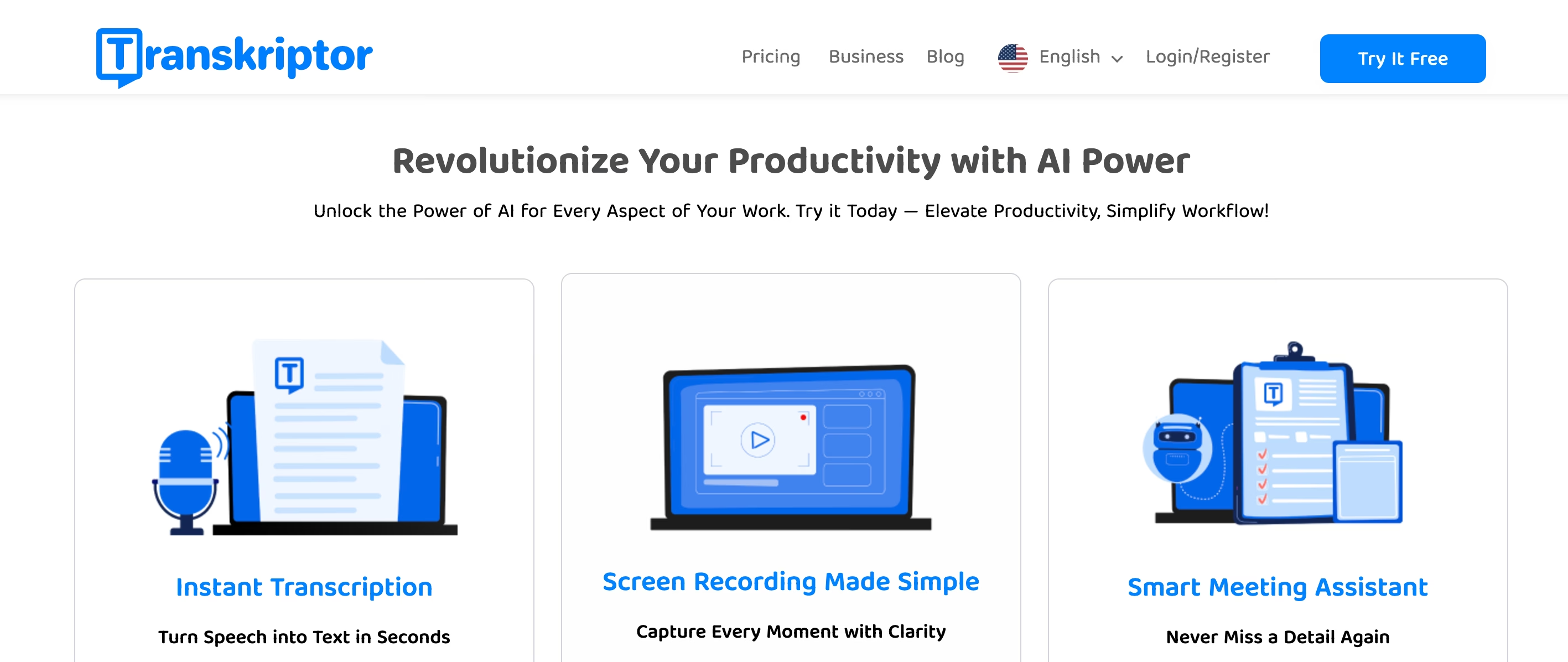
Prednosti skupne uporabe Transkriptor in DaVinci Resolve
DaVinci Resolve je odlično orodje za urejanje videoposnetkov in njegove prednosti lahko optimizirate tako, da ga uporabite z Transkriptor . Transkriptor je napredno orodje, ki z visoko natančnostjo pretvori zvok ali video v besedilo. S temi prepisi lahko uvozite v videoposnetke kot podnapise ali napise.
Tukaj je podrobnejši pogled na prednosti uporabe Transkriptor in DaVinci Resolve skupaj:
Poenostavljen potek dela
Integracija Transkriptor z DaVinci Resolve poenostavi postopek urejanja videoposnetkov. Transkriptor AI orodja hitro ustvarijo besedilno vsebino, kot so napisi, podnapisi ali prepisi, ki jih je nato mogoče brez težav uvoziti v DaVinci Resolve .
Ta poenostavljen potek dela odpravlja potrebo po ročnem vnosu besedila. Omogoča vam, da se osredotočite na ustvarjalne vidike vašega projekta. Ne glede na to, ali delate na dokumentarnem filmu, vadnici ali korporativnem videu, skupna učinkovitost teh orodij prihrani dragocen čas.
Povečajte natančnost in učinkovitost
Transkriptor uporablja napredne AI za zagotavljanje zelo natančnih transkripcij govorjene vsebine. S tem zmanjšate potrebo po obsežnih ročnih popravkih, kar vam pomaga ohraniti učinkovitost v celotnem postopku urejanja.
Ko je prepis pripravljen, ga izvozite kot datoteko SRT ali navadno besedilo in ga vključite v DaVinci Resolve , da dodate napise ali prekrivne besedilo. Z avtomatizacijo dolgočasnih nalog lahko dodelite več časa za izpopolnjevanje vizualnih in pripovedovalnih elementov vašega videoposnetka.
Izboljšanje dostopnosti
Dodajanje napisov in podnapisov je bistvenega pomena za ustvarjanje vključujoče video vsebine. Z Transkriptor lahko ustvarite natančne podnapise, ki so namenjeni občinstvu z okvarami sluha ali tistim, ki gledajo brez zvoka.
Uvozite te podnapise v DaVinci Resolve , da jih popolnoma sinhronizirate z videoposnetkom. Dostopni videoposnetki ne dosežejo le širšega občinstva, temveč tudi povečajo angažiranost gledalcev z jasnim in berljivim besedilom, ki podpira vaše sporočilo.
Dosezite strokovne rezultate
Z združevanjem natančnosti prepisovanja Transkriptor z naprednimi orodji za urejanje DaVinci Resolve lahko ustvarjate videoposnetke z napisi profesionalne kakovosti in prekrivnimi besedilnimi elementi. Prilagodite besedilo v DaVinci Resolve s poliranimi pisavami, barvami in animacijami, da se uskladijo s temo vaše blagovne znamke ali projekta. Vaš končni videoposnetek bo učinkovito komuniciral in izgledal tudi vizualno osupljivo in kohezivno.
Sklep
Dodajanje besedila videoposnetkom v DaVinci Resolve je ključna komponenta za izboljšanje dostopnosti, povečanje angažiranosti gledalcev in zagotavljanje profesionalnega videza. S široko paleto besedilnih orodij in možnostmi prilagajanja lahko ustvarite naslove, napise in prekrivne elemente, ki so usklajeni z identiteto vaše blagovne znamke. Tako lahko videoposnetke izboljšate z besedilom v DaVinci Resolve .
Združevanje DaVinci Resolve z orodji, kot je Transkriptor , dvigne vaš potek dela na naslednjo raven, saj poenostavi ustvarjanje besedila in zagotovi natančnost. Transkriptor storitve avtomatiziranega prepisovanja prihranijo čas in trud, kar vam omogoča, da se osredotočite na izpopolnjevanje vizualnih elementov vašega projekta. Ne glede na to, ali ustvarjate privlačne animacije ali zagotavljate dostopnost z natančnimi podnapisi, ta kombinacija izboljša videoposnetke z ustvarjalnim besedilom.